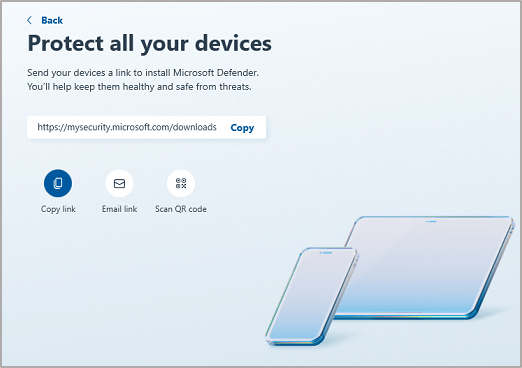Microsoft Defender er utformet for å hjelpe deg med å beskytte alle enhetene dine, uavhengig av om de er datamaskiner som kjører Windows eller Mac, eller mobile enheter som kjører iOS eller Android. Hver person kan ha opptil fem enheter beskyttet avMicrosoft Defender.
Det er enkelt å legge til en ny enhet i Defender, og det finnes flere måter å gjøre det på.
Tips!: Når du har logget på en annen enhet, vises den påMicrosoft Defender-instrumentbordet. Hvis du vil ha mer informasjon, kan du se Vise andre enheter i Microsoft Defender.
Fra butikken
Den enkleste måten å legge til en ny enhet i Defender-kontoen på, er kanskje å gå til appbutikken for denne plattformen, finneMicrosoft Defender-appen, installere den og deretter logge på Defender med den samme personlige Microsoft-kontoen som du brukte til å logge på de andre enhetene dine.
Obs!: Last ned fra https://aka.ms/MacDefender for å installere på Mac.
Hvis du vil ha mer informasjon, kan du se Installere Microsoft Defender.
Fra Defender
Du finner Legg til enheter på Defender-instrumentbordet og på skjermen Enhetsbeskyttelse .
Enheter i Microsoft-kontoen din
Den første skjermen du ser, kan vise deg en liste over andre enheter som du har lagt til i din personlige Microsoft-konto eller din personlige Microsoft 365-konto. Dette er enheter som du ennå ikke har beskyttet med Defender.
Velg én av disse enhetene, så får du tilbud om å sende en e-postmelding med en installasjonskobling, eller bare kopiere koblingen slik at du kan lime den inn i en tekstmelding, et dokument eller et annet sted.
På den andre enheten bruker du koblingen du nettopp sendte for å laste ned og installere Defender. Logg deretter på med den samme personlige Microsoft-kontoen.
Tips!: Vil du installere på flere enheter? Bare åpne den samme koblingen på hver enhet du vil beskytte med Defender.
Legg til en annen enhet
Hvis du vil installere Defender på en enhet som ikke ble oppdaget, trykker du Legg til en annen enhet for å se flere alternativer.
Tips!: Du kan også bruke disse metodene til å dele en nedlastingskobling forMicrosoft Defender med venner eller familiemedlemmer.
-
Kopier kobling – Kopierer en nedlastingskobling til utklippstavlen for enheten, slik at du kan lime den inn i en tekstmelding, Teams-chat, OneNote eller hvor du vil.
-
E-postkobling – Genererer en e-postmelding som går til e-postadressen du angir. Skriv inn en e-postadresse, og velg send kobling. En e-postmelding sendes til denne adressen med en nedlastingskobling.
Tips!: Du kan bare sende til én e-postadresse om gangen, men hvis du trenger å sende til en annen (eller en tredje) adresse, sender du bare den første e-postadressen, og deretter erstatter du e-postadressen med den andre adressen og Send kobling på nytt.
Vi bruker bare adressen du skriver inn, til å sende e-postmeldingen du ba om. Microsoft husker ikke eller bruker på annen måte noen e-postadresser du angir i dette feltet.
-
Skann QR-kode – viser en QR-kode som du kan skanne med mobilenheten for å få en nedlastingskobling.
-
Annet (Android eller iOS) – Dette åpner delingsstatusfeltet på enheten som lar deg dele koblingen til apper eller andre delingsalternativer som enheten kan ha konfigurert.
Viktig!: Hvis du bruker Google Family Link til å administrere en enhet for et familiemedlem, for eksempel et barn, må du tillate at Microsoft Defender har lagringstillatelser på enheten i Familiekobling-appen.
Leser du en enhet du tidligere hadde Defender på?
Hvis du ikke avinstallerte Defender-appen, åpner du bare appen og logger på igjen med den personlige Microsoft-kontoen din.
Hvis du allerede har avinstallert Defender-appen, laster du ned appen på nytt og logger på igjen. Du finner koblinger for å laste ned appen på nytt i artikkelen Installer Microsoft Defender.
Har du fortsatt spørsmål om å legge til enheter?
Gå til Microsoft Defender Answers-forumet for å se hvilke svar andre har mottatt, og still dine egne spørsmål.
Finn ut mer
Komme i gang med Microsoft Defender